点晴MIS信息通后台程序直接更改服务器远程桌面端口,并设置非WebVPN白名单IP的外部电脑禁止连接远程桌面
当前位置:点晴教程→点晴OA办公管理信息系统
→『 经验分享&问题答疑 』
点晴MIS信息通后台程序直接更改服务器远程桌面端口,并设置非WebVPN白名单IP的外部电脑禁止连接远程桌面。 这是点晴MIS系统新推出的一项安全措施,可以极大的加强Windows系统的安全性,防止非白名单IP电脑尝试连接并破解Windows系统的远程桌面账号和密码,具体设置方法如下: 一、更改远程桌面端口,启用远程桌面访问IP地址WebVPN白名单控制 以管理员身份登录点晴MIS服务器,打开点晴MIS信息通后台服务程序,点击“设置”: 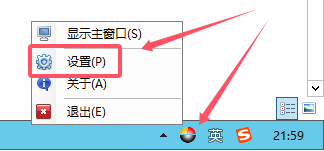
在上面的项目中,找到“网站安全设置”,建议更改“远程桌面端口”为非3389的其他端口,勾选“远程桌面访问IP为公网IP时,必须在点晴MIS系统WebVPN白名单中”,然后点击“保存”。 设置后,之后任何非局域网电脑访问点晴MIS服务器远程桌面的IP地址都必须在点晴MIS系统WebVPN白名单IP列表中,如果不在白名单列表中,此电脑就会被自动加入到Windows系统防火墙黑名单中,禁止再连接服务器远程桌面。 另外,为了确保以上项目生效,必须勾选启用“高级设置”-》“接管Windows系统防火墙开关管理(并设置为开启防火墙)”:
在高级设置中,勾选“接管Windows系统防火墙开关管理(并设置为开启防火墙)”、“IIS拦截的黑名单IP自动加入Windows系统防火墙拦截”,然后点击“保存”。 特别强调:如果服务器上同时安装了多套点晴MIS系统,那么只需要在其中一个后台程序中勾选这两个选项“接管Windows系统防火墙开关管理(并设置为开启防火墙)”、“IIS拦截的黑名单IP自动加入Windows系统防火墙拦截”即可,其他后台程序切勿勾选这两个选项,否则会导致本功能陷入混乱中。 附加说明:
在此页面上面直接更改远程桌面服务端口、设置保持Windows系统防火墙开启服务状态、启用点晴MIS信息通后台服务程序是否启用以上防范功能,效果和点晴MIS信息通后台服务程序中的相应设置是完全一样的。 二、外部电脑无法访问点晴MIS系统服务器远程桌面时,如何解除IP地址封锁? 加入到Window系统防火墙黑名单的IP地址,虽然无法访问服务器的远程桌面,但不影响正常访问服务器网站,管理员可以登录点晴MIS系统(必须以管理员身份登录),在如下位置解除封锁: 进入设置->系统安全设置-》系统维护管理,找到菜单“登录安全设置”,找到如下位置“远程桌面连接安全设置维护”(同上),点击进入:
在以上位置,可以对来访者IP地址进行如下操作:
该文章在 2025/4/29 11:22:04 编辑过 |
关键字查询
相关文章
正在查询... |